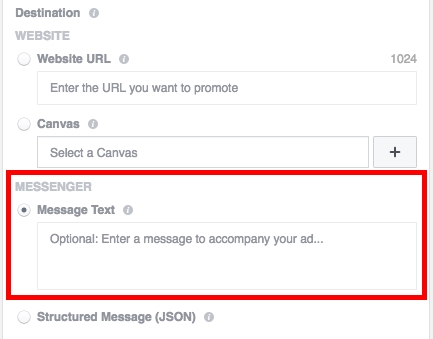এক বা একাধিক কারণে, উইন্ডোজ 7 ইনস্টল করার সমস্যাগুলি নতুন এবং কিছু পুরানো মাদারবোর্ড মডেলগুলিতে উদ্ভূত হতে পারে। প্রায়শই এটি ভুল BIOS সেটিংসের কারণে সংশোধন করা যেতে পারে।
উইন্ডোজ 7 জন্য BIOS সেটআপ
কোনও অপারেটিং সিস্টেম ইনস্টল করার জন্য BIOS সেটিংসগুলির সময় অসুবিধাগুলি রয়েছে, কারণ সংস্করণ একে অপরের থেকে পৃথক হতে পারে। প্রথমে আপনাকে BIOS ইন্টারফেসটি প্রবেশ করতে হবে - আপনার কম্পিউটারটি পুনরায় চালু করুন এবং অপারেটিং সিস্টেমের লোগোটি উপস্থিত হওয়ার আগে, তার থেকে পরিসরের কীগুলির একটিতে ক্লিক করুন F2 চেপে পর্যন্ত F12 চেপে অথবা মুছুন। উপরন্তু, শর্টকাট ব্যবহার করা যেতে পারে, উদাহরণস্বরূপ, Ctrl + F2.
আরও পড়ুন: কম্পিউটারে BIOS কীভাবে প্রবেশ করবেন
আরও কর্ম সংস্করণ উপর নির্ভর করে।
AMI BIOS
এটি ASUS, গিগাবাইট এবং অন্যান্য নির্মাতাদের মাদারবোর্ডগুলিতে পাওয়া যায় এমন সবচেয়ে জনপ্রিয় BIOS সংস্করণগুলির মধ্যে একটি। উইন্ডোজ 7 ইন্সটল করার জন্য এএমআই কনফিগার করার নির্দেশাবলী এই রকম দেখাচ্ছে:
- আপনি BIOS ইন্টারফেসটি প্রবেশ করার পরে যান "বুট"শীর্ষ মেনু অবস্থিত। কীবোর্ডের বাম এবং ডান তীর ব্যবহার করে পয়েন্টগুলির মধ্যে সরান। আপনি প্রেস যখন নির্বাচন নিশ্চিত করা হয় প্রবেশ করান.
- বিভিন্ন ডিভাইস থেকে কম্পিউটার বুট করার জন্য আপনাকে অগ্রাধিকার নির্ধারণ করতে যেখানে একটি বিভাগ খুলবে। অনুচ্ছেদে "প্রথম বুট ডিভাইস" ডিফল্ট অপারেটিং সিস্টেমের সাথে একটি হার্ড ডিস্ক হবে। এই মান পরিবর্তন করতে, এটি নির্বাচন করুন এবং ক্লিক করুন প্রবেশ করান.
- কম্পিউটার বুট করার জন্য উপলব্ধ ডিভাইসগুলির সাথে একটি মেনু প্রদর্শিত হয়। মিডিয়া নির্বাচন করুন যেখানে আপনার উইন্ডোজ চিত্র রেকর্ড আছে। উদাহরণস্বরূপ, যদি ছবিটি ডিস্কে লেখা হয় তবে আপনাকে নির্বাচন করতে হবে "সিডিরম".
- সেটআপ সম্পূর্ণ। পরিবর্তনগুলি সংরক্ষণ এবং BIOS প্রস্থান করতে, ক্লিক করুন F10 চাপুন এবং নির্বাচন করুন "হ্যাঁ" খোলা উইন্ডোতে। যদি চাবি F10 চাপুন কাজ করে না, তারপর মেনু আইটেমটি খুঁজে "সংরক্ষণ করুন এবং প্রস্থান করুন" এবং এটি নির্বাচন করুন।



সংরক্ষণ এবং প্রস্থান করার পরে, কম্পিউটারটি পুনরায় বুট হবে, ডাউনলোড ইনস্টলেশন মিডিয়া থেকে শুরু হবে।
পুরস্কার
এই বিকাশকারীর বায়োসটি এএমআই থেকে অনেক বেশি এবং উইন্ডোজ 7 ইনস্টল করার আগে সেট আপ করার নির্দেশাবলী নিম্নরূপ:
- BIOS প্রবেশ করার পরে, যান "বুট" (কিছু সংস্করণে বলা যেতে পারে "উন্নত") শীর্ষ মেনু।
- সরানো "সিডি-রম ড্রাইভ" অথবা "ইউএসবি ড্রাইভ" শীর্ষস্থানীয় অবস্থানে, এই আইটেমটি হাইলাইট করুন এবং "আইটেম" টিপুন যতক্ষণ না এই আইটেমটি উপরে স্থাপন করা হয়।
- প্রস্থান BIOS। এখানে keystroke হয় F10 চাপুন কাজ করতে পারে না, তাই যান "Exit" শীর্ষ মেনু।
- নির্বাচন করা "প্রস্থান সংরক্ষণ পরিবর্তন"। কম্পিউটার পুনরায় চালু হবে এবং উইন্ডোজ 7 এর ইনস্টলেশন শুরু হবে।


উপরন্তু, কিছুই কনফিগার করা প্রয়োজন।
ফিনিক্স BIOS
এটি BIOS এর পুরানো সংস্করণ, তবে এটি এখনও অনেক মাদারবোর্ডে ব্যবহৃত হয়। নিম্নরূপ সেট আপ করার জন্য নির্দেশাবলী:
- এখানে ইন্টারফেসটি দুটি কলামে বিভক্ত এক ক্রমাগত মেনু দ্বারা উপস্থাপিত হয়। একটি বিকল্প চয়ন করুন "উন্নত BIOS বৈশিষ্ট্য".
- আইটেম স্ক্রোল করুন "প্রথম বুট ডিভাইস" এবং ক্লিক করুন প্রবেশ করান পরিবর্তন করতে।
- উপস্থিত মেনুতে, নির্বাচন করুন "ইউএসবি (ফ্ল্যাশ ড্রাইভ নাম)"অথবা "সিডিরম"একটি ডিস্ক থেকে ইনস্টল করা হলে।
- পরিবর্তনগুলি সংরক্ষণ করুন এবং কী টিপে BIOS প্রস্থান করুন। F10 চাপুন। আপনি নির্বাচন করে আপনার অভিপ্রায় নিশ্চিত করতে হবে যেখানে একটি উইন্ডো প্রদর্শিত হবে থাকা "Y" বা কীবোর্ডে অনুরূপ কী টিপে।




এইভাবে, আপনি উইন্ডোজ ইনস্টল করার জন্য একটি ফিনিক্স BIOS কম্পিউটার প্রস্তুত করতে পারেন।
UEFI BIOS
এটি একটি আপডেটকৃত BIOS গ্রাফিকাল ইন্টারফেস যা অতিরিক্ত বৈশিষ্ট্যগুলির সাথে রয়েছে যা কিছু আধুনিক কম্পিউটারগুলিতে পাওয়া যেতে পারে। প্রায়শই আংশিক বা সম্পূর্ণ Russification সঙ্গে সংস্করণ আছে।
এই ধরনের বিআইওএসের একমাত্র গুরুতর ত্রুটি হ'ল ইন্টারফেসগুলি ব্যাপকভাবে পরিবর্তিত হতে পারে এমন বিভিন্ন সংস্করণগুলির উপস্থিতি, যার জন্য আইটেমগুলি বিভিন্ন স্থানে থাকতে পারে। সবচেয়ে জনপ্রিয় সংস্করণগুলিতে উইন্ডোজ 7 ইনস্টল করার জন্য UEFI কনফিগার করার কথা বিবেচনা করুন:
- উপরের ডান অংশে, বাটনে ক্লিক করুন। "প্রস্থান / ঐচ্ছিক"। যদি আপনার ইউইএফআই রাশিয়ান না হয় তবে এই বোতামের নীচে থাকা ড্রপ ডাউন ভাষা মেনু কল করে ভাষাটি পরিবর্তন করা যেতে পারে।
- আপনি নির্বাচন করতে হবে যেখানে একটি উইন্ডো খোলা হবে "অতিরিক্ত মোড".
- একটি উন্নত মোড উপরে আলোচনা করা হয়েছে যে স্ট্যান্ডার্ড BIOS সংস্করণ থেকে সেটিংস সঙ্গে খোলা হবে। একটি বিকল্প চয়ন করুন "লোড হচ্ছে"শীর্ষ মেনু অবস্থিত। BIOS এর এই সংস্করণে কাজ করার জন্য, আপনি মাউস ব্যবহার করতে পারেন।
- এখন খুঁজে "বুট পরামিতি # 1"। পরিবর্তনের জন্য এটি বিপরীত মান সেট ক্লিক করুন।
- প্রদর্শিত মেনুতে, উইন্ডোজ চিত্র বা আইটেমের সাথে USB ড্রাইভ নির্বাচন করুন "সিডি / ডিভিডি-রম".
- বাটন ক্লিক করুন "Exit"পর্দার উপরের ডানদিকে অবস্থিত।
- এখন বিকল্পটি নির্বাচন করুন "পরিবর্তনগুলি সংরক্ষণ করুন এবং পুনরায় সেট করুন".





বিশাল সংখ্যক ধাপ সত্ত্বেও, UEFI ইন্টারফেসের সাথে কাজ করার জন্য কোনও সমস্যা নেই এবং একটি স্ট্যান্ডার্ড BIOS এর চেয়েও ভুল ক্রিয়াকলাপ সহ কিছু ভাঙ্গার সম্ভাবনা কম।
এই সহজ পদ্ধতিতে, আপনি উইন্ডোজ 7 এবং কম্পিউটারের অন্য কোন উইন্ডো ইনস্টল করতে BIOS কনফিগার করতে পারেন। উপরের নির্দেশগুলি অনুসরণ করার চেষ্টা করুন, কারণ আপনি যদি BIOS- এ কোনও সেটিংস নাকচ করেন তবে সিস্টেমটি চলতে পারে।